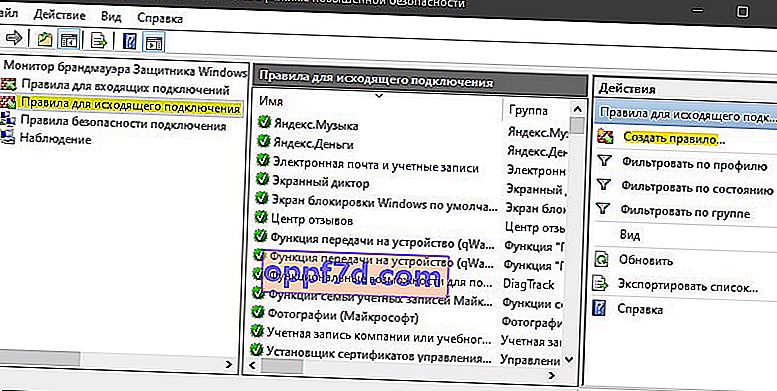A Windows tűzfalat úgy tervezték, hogy megvédje számítógépét az esetleges számítógépes kockázatoktól és rosszindulatú programoktól. Ezt úgy teszi meg, hogy megakadályozza bizonyos alkalmazások internet-használatát, amelyek veszélyt jelenthetnek a számítógép integritására. Minden alkalmazás bizonyos "portokat" használ a szervereivel és az internetrel való kommunikációhoz, ezeknek a portoknak nyitva kell lenniük az alkalmazások számára. Bizonyos esetekben az alkalmazás automatikusan megnyitja a portokat, és azonnali hozzáférést biztosít az internethez. Bizonyos esetekben azonban a portokat manuálisan kell megnyitni, és az alkalmazás nem tudja használni az internetet, amíg a portok nincsenek megnyitva. Vessünk egy pillantást arra, hogyan lehet megnyitni bizonyos portokat a Windows 10 rendszerben.
Porttípusok
A portok kétféle típusú kommunikációt használnak, és fontos tudni, hogy mi a különbség közöttük, mielőtt áttérünk a portok megnyitására. A portokat két típusba sorolják az általuk használt protokoll típusától függően.
- TCP: A TCP (Transmission Control Protocol) a protokoll egyik leggyakrabban használt formája, amely megbízható és rendezett adatszolgáltatást biztosít. Ezt a típusú kommunikációt olyan alkalmazások használják, amelyek biztonságos szállítási formát igényelnek, és gyakran lassabbak, mint a többi protokoll.
- UDP Protokoll: A User Datagram Protocol (UDP) arra szolgál, hogy üzeneteket küldjön datagrammaként az IP-hálózat többi állomásának. Ez a kommunikációs forma jóval alacsonyabb késleltetést biztosít, ugyanakkor sokkal kevésbé biztonságos, és az elküldött üzenet könnyen lehallgatható.
Hogyan nyithatok meg egy tűzfal portot a Windows 10 rendszerben?
1. lépés . Nyissa meg a Windows Defender alkalmazást , lépjen a Tűzfal és a Hálózati biztonság oszlopba, és kattintson a jobb oldalon található Speciális beállítások elemre .
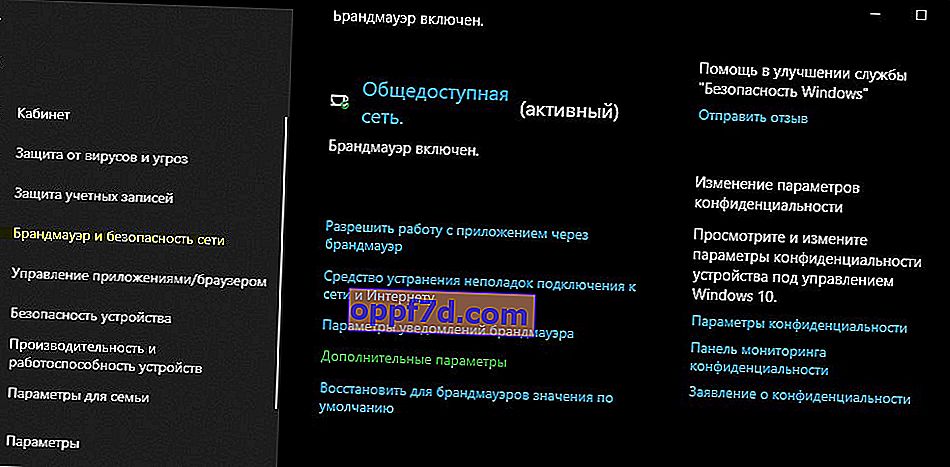
2. lépés . A bal oldalon válassza a " Bejövő szabályok " lehetőséget, a jobb oldalon kattintson a " Szabály létrehozása " gombra .
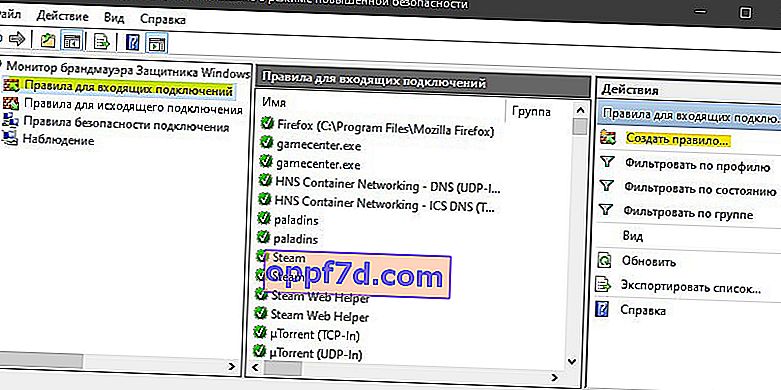
3. lépés . Az új ablakban válassza a " Szabálytípus " lehetőséget, és állítsa be a " For Port " beállítást.

4. lépés . Adja meg a protokoll típusát, esetemben a TCP-t, mivel megbízhatóbb. A "Specifikus helyi portok" oszlopban meg kell adnia a szükséges portot (például 80). Ha több van, akkor vesszővel elválasztva "," (például 80, 100). Ha pedig egész portkészletet szeretne hozzáadni, akkor egy kötőjel "-" után (például 150-400). Kombinálhatod, tudod? és világosan konfigurált portokat kap, 80, 100, 150-400.
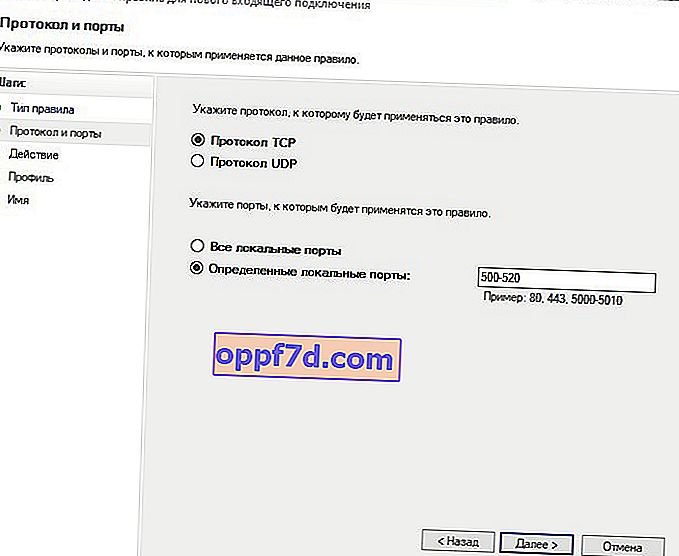
5. lépés . Válassza ki a "Kapcsolat engedélyezése " kapcsolati műveletet, majd kattintson a Tovább gombra.
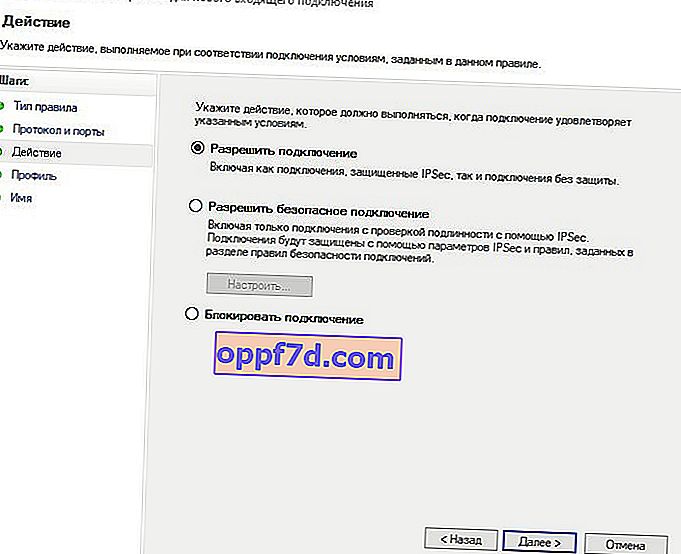
6. lépés . A profil beállításában ellenőrizze, hogy mind a három lehetőség be van-e jelölve, majd kattintson a Tovább gombra.
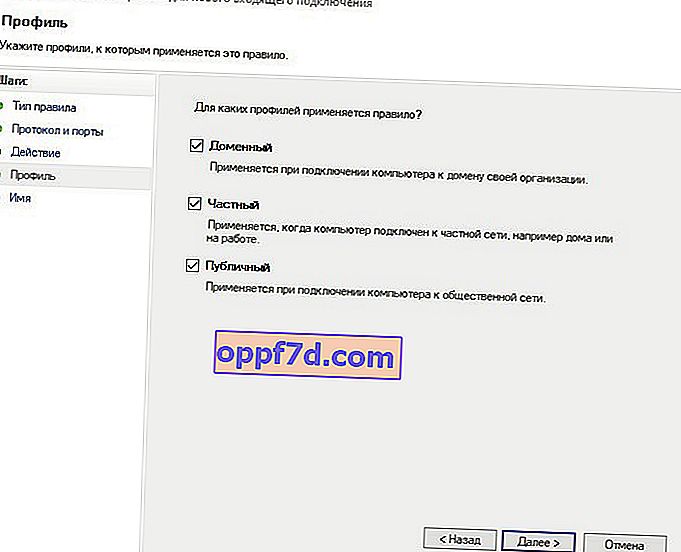
7. lépés . Adjon nevet a létrehozott szabálynak, majd kattintson a Befejezés gombra.
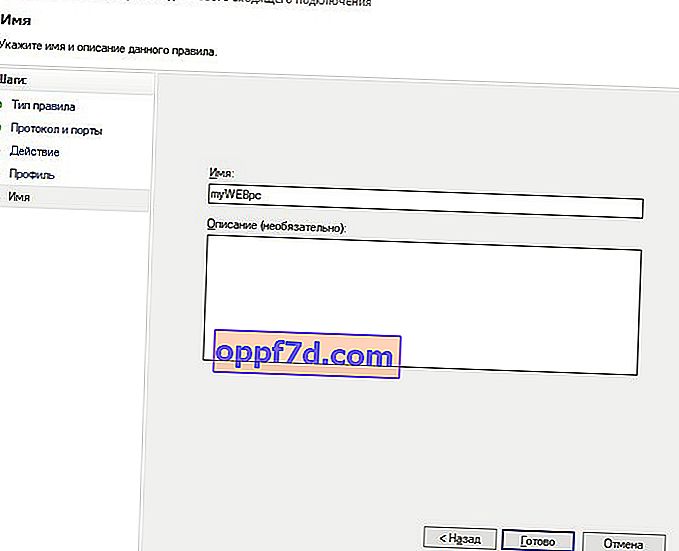
8. lépés. Most válassza a " Kimenő kapcsolat szabályai " lehetőséget, és ugyanúgy járjon el, mint a bejövő kapcsolattal. A kimenő üzenetek szabályának konfigurálása után megnyílnak az adatcsomagok küldésére és fogadására szolgáló portok .